
多张图片单击放大展示ppt的点击放大,以前做过一个比较复杂ppt的点击放大的,在同一页PPT里面做,加了很多个“进入”和“退出”ppt的点击放大的动画,维护起来比较麻烦。
今天,菜鸟菌跟大家一起来学习一个比较简单的实现 *** ,就是拆分为几张PPT页面,这样容易维护好多。
1 添加图片
图片素材准备好,做好排版。把需要展示的图片裁剪好统一比例(相片以前默认的比例是4 : 3,大家可以参考,不一定要这个比例),右边一个半透明色块作为放缩略图的容器,还有深色小色块表示选中图片缩略图。菜鸟菌做了简单的示例,大家可以看看。
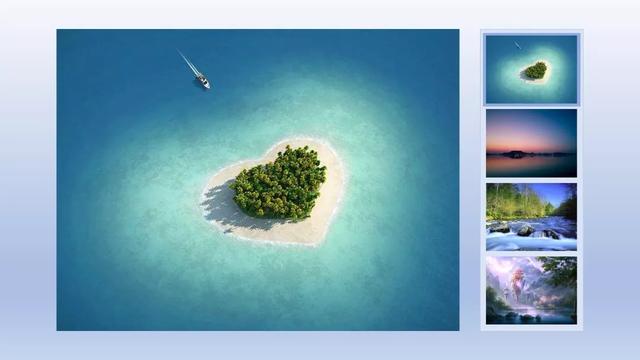
有点简陋,意在展示功能,大家自己做PPT还是要丰富一下
2 *** 第二页
复制第一页PPT页面,改动一下大图片和右边的半透明深色小色块(菜鸟菌称之为:“滑片”,就右边深色一点的半透明色块),效果如下:
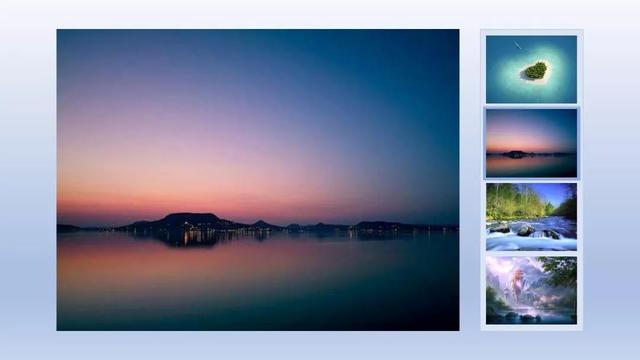
3 添加动画
在第二张PPT中,为大图添加“擦除”动画,效果“向下”,开始那里设置为“上一动画之后”,时间设置,看大家需要,配合整体PPT的节奏即可,菜鸟菌这里采用的是默认的时间。
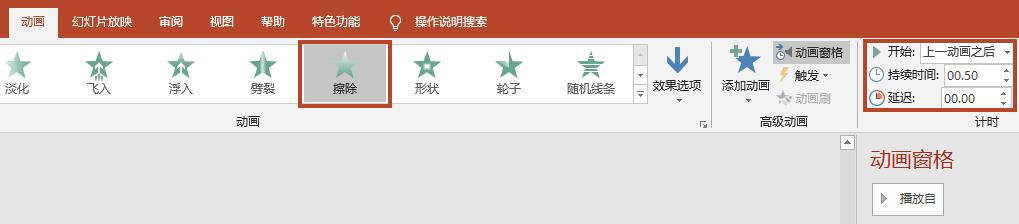
右边的“滑片”,也需要设置动画。添加“切入”的动画,开始那里,设置为“与上一动画同时”。时间方面的设置根据大家需要设置,不讲究的话就使用“默认设置”。
4 *** 三四页
复制第二页,把大图替换掉,把“滑片”移下来,对齐。第三页和第四页 *** *** 一样。效果如下:


最后完成后,效果如下:

gif图时间有点长...
海报
0 条评论
50
相关文章
本站已关闭游客评论,请登录或者注册后再评论吧~
